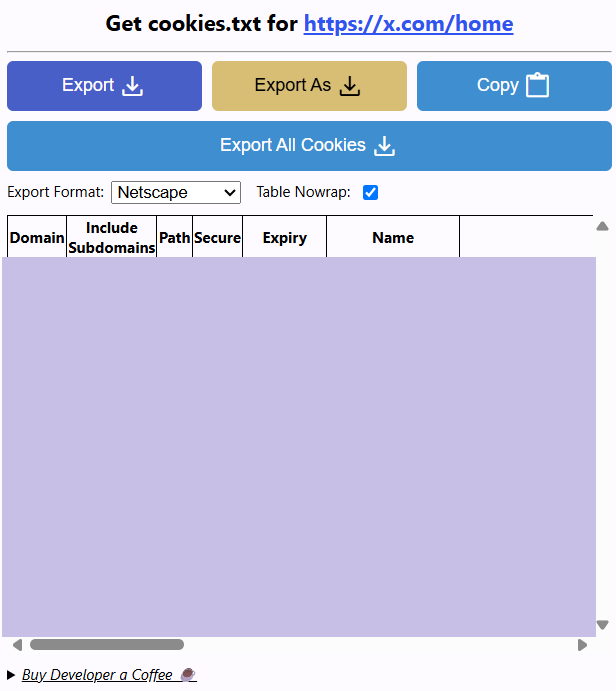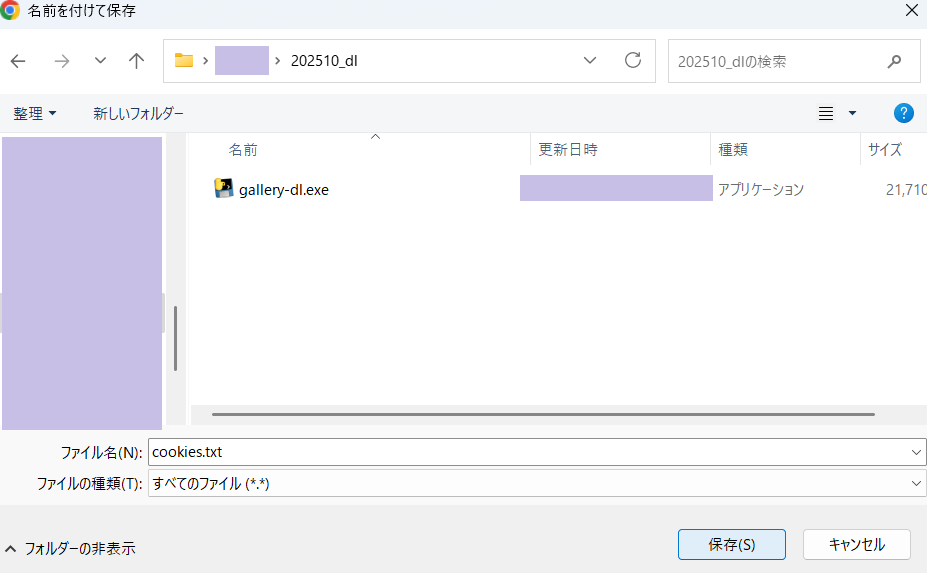はじめに
「Twitter(新X)に投稿された画像を一括で保存したい」。
以前はChrome拡張機能などを使うことができましたが、Twitterの仕様変更・API有料化などが絡み、既存のツールが一部使えなくなってしまいました。特に、仕様変更の影響か私も何度も試行錯誤することに。
今回は、私が2025年10月現在に成功した、コマンドラインツール(CUI)を使用した方法をメモに残します。
結論を簡単に
- 最終的に、画像ギャラリーに強い
gallery-dlツールと Cookie認証 の組み合わせで成功💮 - 他のツール(
twmd(twitter-media-downloader))でも基本的な方法は変わらない
1. 環境構築と事前準備
以下の環境で実施しています。なお、他人のアカウントの画像を保存したいときも、自身のアカウントでのログインが必要です。
- OS:Windows11
- ブラウザ:Chrome
- 自身のTwitterアカウントにログイン
どのディレクトリで実施するかを定める
今回は下記ディレクトリで実施することにしました。以下ではこれを「作業ディレクトリ」と呼びます。
<ユーザ名> 部分はご自身の環境に合わせて変えてください。
C:\Users\<ユーザ名>\202510_dl
- 作業ディレクトリを作成
ツール「gallery-dl.exe」のインストール
- 上記からexeファイルをダウンロードする
- ダウンロードしたexeファイルを作業ディレクトリに配置する
認証情報の準備(Cookieの取得)
「401 Unauthorizedエラー回避」のため、Cookie認証が必須です。
今回、私は以下の方法で準備をしました。
ブラウザ拡張機能「Get cookies.txt LOCALLY」でCokkie認証
Get cookies.txt LOCALLYを使用しました。他にもCookie-Editor(Netscape形式)などもありますが、前者の方がシンプルで使いやすかったです。
この拡張機能をChromeに追加し、cookies.txtを取得→作業ディレクトリに配置します。
-
拡張機能
Get cookies.txt LOCALLYをChromeに追加する -
自身のTwitterアカウントにログインしていることを確認する
-
拡張機能を選択(Chrome右上、パズルのようなアイコン🧩)→起動する
2. コマンドプロンプトでコマンド実行!
- コマンドプロンプトを開く
- (以下のコマンドを実行して)作業ディレクトリに移動する
C:\Users\<ユーザ名>\202510_dl
- 以下のコマンド実行して画像をダウンロード!
gallery-dl --cookies cookies.txt "https://x.com/<ダウンロード対象のXアカウントユーザID>/media"
例えば、私・千葉に帰り亭( https://x.com/return_chiba )の投稿画像をダウンロードしたい場合はgallery-dl --cookies cookies.txt "https://x.com/return_chiba/media"と実行します。
cmdに、(おそらく緑色の文字で)画像がどんどんダウンロードされるのがログとして表示されるはず。
-
作業ディレクトリ下に
gallery-dl\twitter\<ダウンロード対象のXアカウントユーザID>というディレクトリが自動で作成されるので、画像が一括ダウンロードできているか確認する
C:\Users\<ユーザ名>\202510_dl\gallery-dl\twitter\<ダウンロード対象のXアカウントユーザID>
おわりに
正直なところ画質は完ぺきではなさそうですが、まずダウンロードできて良かったな~と(自分の投稿した写真を、別のところに保存したうえで消したかったので…)。
上記までの内容で無事できているとは思うのですが、「まとめ」「試行錯誤の記録と失敗例」も載せます。
どなたかの参考になれば幸いです!
試行錯誤の記録と失敗例
以下の方法も、いつかはまた使用できる(or 私が間違っていただけで実は使用できた)かもしれません。が、今回は失敗しました。
試行 1:Chrome拡張機能⇒使用不可
「仕様に対して古い」「API切れ」、「一括ダウンロードはできない」等で断念しました。
試行 2:twmd (twitter-media-downloader)⇒401エラー
環境構築はできました。上記で書いたgallery-dlと同じようにexeファイルを、取得したCookieのと一緒に作業ディレクトリに配置まで完了。
しかし、コマンド実行後、(Cookieを指定しているにも関わらず)401 Unauthorizedエラーで失敗。ツールの対応が追いついていない可能性があります。
twmd -u <ダウンロード対象のXアカウントユーザID> -i -c cookies.txt
response status 401 Unauthorized: {"errors":[{"message":"Could not authenticate you","code":32}]}
まとめと注意点
まとめ
2025年10月現在、gallery-dl と Cookie認証 を使用すればTwitterの投稿画像を一括ダウンロードできる!
注意点⚠️
-
Cookieの有効期限と管理:期限切れで再度
401が出たら作り直すこと -
セキュリティ:
cookies.txtはログイン情報なので、厳重に管理すること - 仕様変更の可能性: 今後もTwitterの仕様変更により、この方法が使えなくなる可能性もある